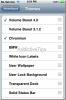Bump: snelste manier om foto's over te zetten tussen Android, iOS en computer
Foto's van je iPhone halen (of erin), is nog nooit uitzonderlijk eenvoudig geweest (vooral in vergelijking met Android). Foto's maken met de camera van de iPhone is geen probleem, maar als het gaat om het importeren van foto's van je pc naar je iPhone, iPod touch of iPad, is iTunes over het algemeen je enige gok. Wanneer we deze apparaten verbinden met een pc via de USB-kabel, is de camerarol toegankelijk, maar stel je voor dat je er bent de plaats van een vriend die je recente snaps naar hun pc wil overzetten en merkt dat je een USB wilt kabel? Dergelijke situaties zijn niet ongebruikelijk en ze zijn proportioneel frustrerend. De beruchte iOS- en Android-app, Buil, met zijn nogal bijzonder stille update een geweldige overdrachtsmethode voor al je foto's van je telefoon naar elke computer, vooral voor iOS-apparaten (betekent niet dat het niet wordt ondersteund op Android). Details na de pauze.
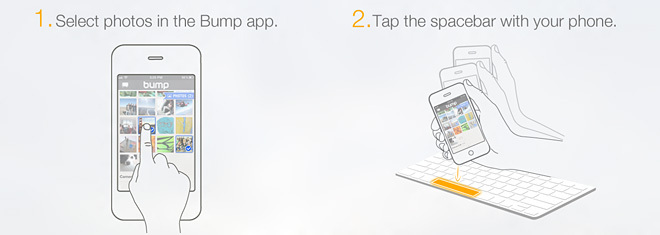
Het probleem dat ik hierboven beschreef, plaagt iOS-apparaten ernstiger dan wat dan ook, allemaal dankzij de overmatige afhankelijkheid van iTunes en kabels (draadloze synchronisatie helpt echt niet als je foto's van je iPhone wilt halen en in uw pc). Verschillende mensen hebben verschillende oplossingen om dit tegen te gaan. Sommigen sturen de foto's liever naar de beoogde ontvanger, maar daarvoor is een actieve internetverbinding nodig. Anderen hebben mogelijk draadloze clients voor fotooverdracht op hun machines geïnstalleerd, waardoor het proces een fluitje van een cent is. Weer anderen vertrouwen mogelijk op desktopsoftware die toegang heeft tot het iPhone-bestandssysteem. De oplossing van Bump overtreft echter alles en biedt boterzachte beeldoverdracht vanaf elk Android- of iOS-apparaat het uitvoeren van de applicatie op elke pc in hetzelfde netwerk, door tegen je telefoon te stoten met het toetsenbord van de computer (letterlijk).
Notitie: Bump is een gratis app die beschikbaar is voor zowel iOS als Android en is bedoeld voor gegevensoverdracht tussen twee apparaten waarop de app draait, je raadt het al, ze tegen elkaar stoten. De focus van dit artikel is de fotooverdrachtfunctie tussen pc en mobiele telefoon, en niet de app zelf. Ook koos ik voor deze recensie de iOS-variant van de app, omdat Android ditzelfde probleem nauwelijks lijdt. De procedure is echter ook van toepassing op Android.
Om te beginnen, download Bump naar je iPhone, iPod touch of iPad (downloadlink aan het einde) en start het. De app vereist toestemming voor uw locatie, de unieke ID van uw apparaat, uw contacten (onthoud, de basisdoel van Bump is contactoverdracht), evenals voor het sturen van pushmeldingen (is dat niet een handvol!). Daarna kom je op het hoofdscherm, met de naam van je telefoon en andere contactgegevens (als je dat hebt ingevoerd), maar daar zijn we niet in geïnteresseerd. Veeg naar rechts om naar het fotoscherm te gaan.
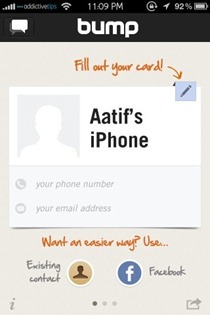
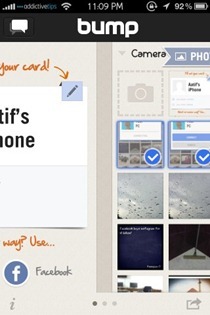
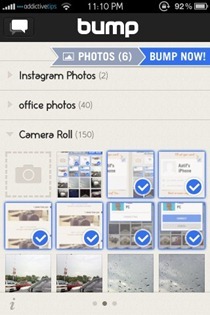
In het fotogedeelte wordt uw volledige camerarol weergegeven, evenals alle andere albums die u op uw apparaat hebt staan. Dit scherm is traditioneel bedoeld voor het delen van foto's tussen twee apparaten met Bump, maar kan nu ook worden gebruikt om hetzelfde te doen met een computer. Selecteer de foto's die u naar de pc (of Mac) wilt verzenden door erop te tikken, en BUMP NU! zal bovenaan zichtbaar worden.
Hier komt het interessante deel. Open deze pagina in uw favoriete webbrowser (ik heb Firefox gebruikt, maar ook met succes getest in Chrome):
https://photos.bu.mp
Een educatieve afbeelding tegen een willekeurige achtergrond begroet je en vraagt je om toegang tot je locatie. Sta dat toe.

Het echte delen is zo eenvoudig als de afbeelding zegt - zolang beide apparaten zich op hetzelfde netwerk bevinden, stoot u uw telefoon eenvoudig tegen de spatiebalktoets op het toetsenbord van uw computer. Als alles goed gaat (het kostte me eerst een paar pogingen), zal je telefoon op zoek gaan naar beschikbare netwerken en je machine identificeren. Evenzo zal de web-tegenhanger een verbinding tussen de twee aangeven.

U moet de verbinding zowel op de iPhone als op de pc autoriseren, maar dit is een eenmalige bevestiging, dus geen probleem.
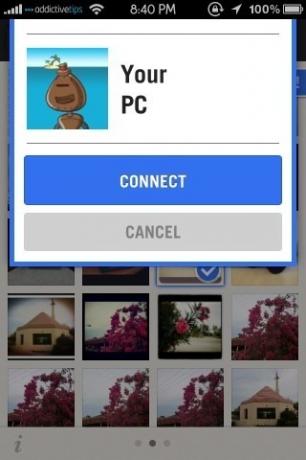
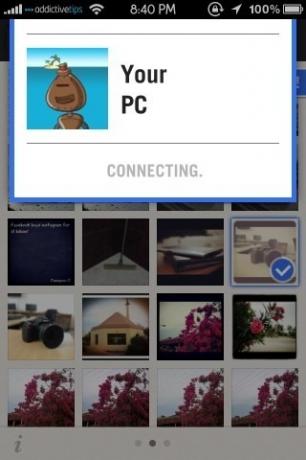
Zodra de verbinding veilig tot stand is gebracht, verschijnen uw geselecteerde foto ('s) onmiddellijk op internet interface, compleet met de opties om alles te downloaden (als er meerdere afbeeldingen zijn), te delen op sociale media, link te krijgen enzovoort. De webversie van de app ondersteunt ook slepen en neerzetten, dus u kunt de afbeelding eenvoudig naar uw bureaublad slepen om op te slaan of in een document te gebruiken.
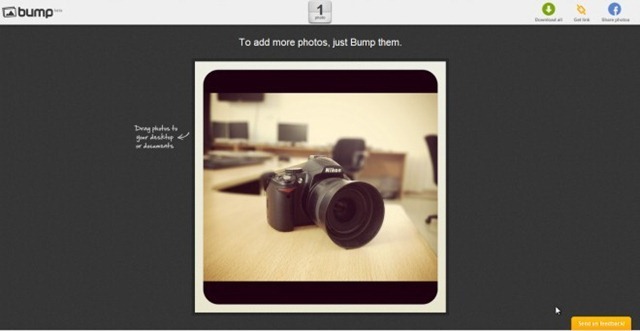
Van zijn kant bevestigt de iOS-app ook de beeldoverdracht en houdt zelfs de overdrachtsgeschiedenis bij, compleet met datum, tijd en apparaat.
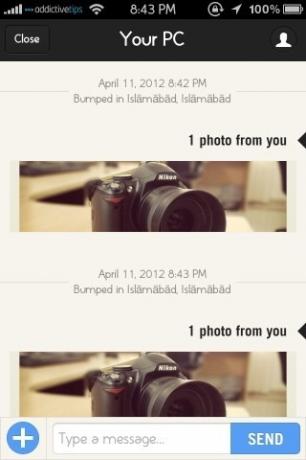
Dat is het zo'n beetje: de nieuwe beeldoverdrachtsmodus van Bump van iPhone / Android naar pc is de beste en snelste methode om foto's van je telefoon naar je computer te krijgen. Ten eerste is het veilig, omdat het het HTTPS-protocol gebruikt. Voor een ander worden afbeeldingen alleen ontvangen op de pc waar de spatietoets met de telefoon wordt gestoten, waardoor het veilig is, zelfs als meerdere pc's zich op hetzelfde netwerk bevinden. Gezien het feit dat het hele proces via een webbrowser wordt gedaan, maakt platformonafhankelijkheid de kers op de taart. Voor iemand zoals ik die Bump bijna nooit had overwogen, zal het vanaf nu zeker een van mijn meest gebruikte apps worden.
Bump downloaden Voor Android
Bump downloaden Voor iPhone, iPad en iPod touch
Zoeken
Recente Berichten
Krijg root ADB-toegang met een onveilig opstartbeeld voor Kindle Fire
De belangrijkste aantrekkingskracht van een onveilige opstartinstal...
Verhoog het volume van de iPhone, iPod Touch, iPad met Volume Booster
Hoewel draagbare apparaten geweldig zijn om onderweg met je oortele...
Luma-videocamera maakt stabiele video-opname mogelijk op iPhone en iPad
De latere modellen van iPad en iPhone zijn uitgerust met behoorlijk...